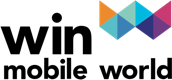iDevices (iPhone/ iPad) တွေမှာ iPhone Not Backed Up ဆိုပြီးပေါ်နေတာ ဘာကြောင့်လဲ?
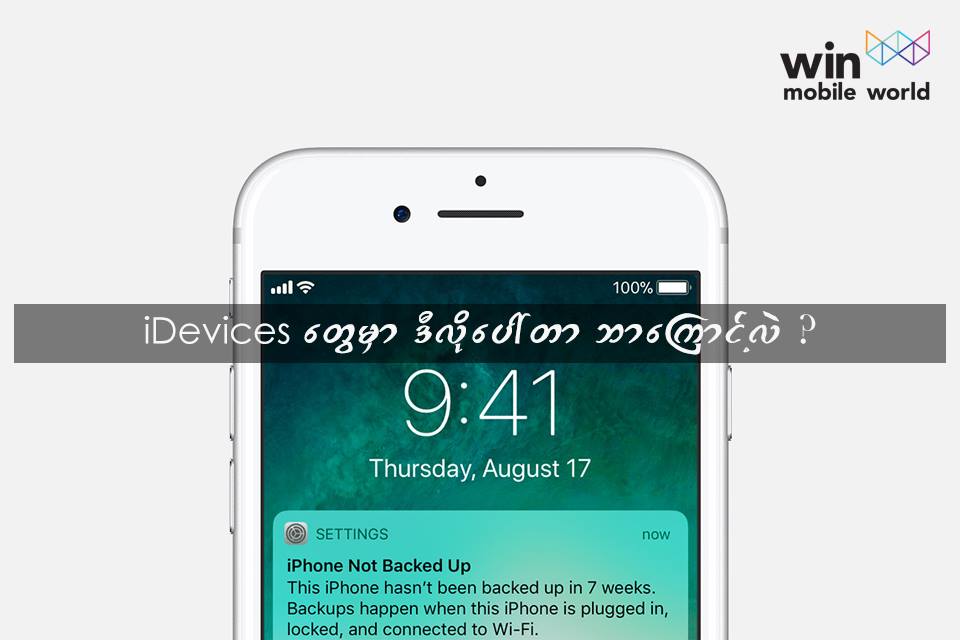
မင်္ဂလာပါခင်ဗျာ...
အခုရက်ပိုင်း iDevices တွေမှာ iPhone/ iPad Not Backed Up ဆိုတဲ့ Notification Message Box တွေပေါ်နေတာ ဘာကြောင့်လည်းဆိုတော့ မိမိရဲ့ iDevices မှာ iCloud (Apple ID) အသုံးပြုထားပြီး Data Backup မလုပ်ထားလို့ လာပေါ်တာပဲဖြစ်ပါတယ်ခင်ဗျာ။
iPhone Not Backed Up
This iPhone Hasn’t been backed up in 2 weeks, Backups happen when this iPhone plugged in, locked, and connected to Wi-Fi.
iPhone Backup Failed
You do not have enough space in iCloud to back up this iPhone.
အဲ့ဒီလို Notification Message Box ပေါ်ခဲ့ရင်တော့ iCloud Storage မလုံလောက်တော့လို့ (သို့) iCloud Storage ပြည့်သွားလို့ပဲဖြစ်ပါတယ်ခင်ဗျာ။
ဟုတ်ပြီ... iDevices (iPhone/ iPad) တွေမှာ မိမိရဲ့ Data တွေကို Backup မယူထားမိတဲ့အခါ အခန့်မသင့်လို့ ကို့ဖုန်းက Error တခုခုကြောင့် Restore ပြန်လုပ်ရသည်ဖြစ်စေ၊ ဖုန်းပျောက်သွားသည်ဖြစ်စေ မိမိရဲ့ တန်ဖိုးရှိတဲ့ Data တွေကို ဆုံးရှုံးသွားမှာဖြစ်ပါတယ်ခင်ဗျာ။
Backup ဆိုတဲ့သဘောတရားကတော့ မိမိရဲ့ iDevices (iPhone/ iPad) ထဲက Data တွေကို iCloud (or) PC မှာ Secondary Copy အဖြစ် Storage Devices တခုခုမှာ Copy ပွားသိမ်းပေးထားတာမျိုးကို ဆိုလိုခြင်းဖြစ်ပါတယ်ခင်ဗျာ။
iTunes/ PC Backup ယူခြင်း
မိမိရဲ့ iDevices (iPhone/ iPad) ကို ကွန်ပျူတာဖြင့် ချိတ်ဆက်ပါ။ iTunes Apps ကိုဖွင့်ပါ။ Devices (၂) ခုချိတ်ဆက်မိပြီဆိုရင်တော့ iTunes မှာ iCloud (or) This Computer မှာ This Computer ကိုရွေးပြီး Backup Now ကိုနှိပ်လိုက်ရင် Backup ယူသွားပါလိမ့်မယ်ခင်ဗျာ။
iCloud Backup ယူခြင်း
iCloud Backup ယူဖို့အတွက်ကတော့ မိမိရဲ့ iDevices (iPhone/ iPad) ကို WiFi Connection အမြဲရရှိနေဖို့လိုအပ်ပါတယ်ခင်ဗျာ။ iCloud Photo On ထားမယ်ဆိုရင် မိမိ iDevices ထဲက ဓာတ်ပုံတွေကို iCloud ထဲကို Backup ယူပေးမှာဖြစ်ပါတယ်။ ဒီနေရာမှာ တခုရှိတာက iCloud Photo Backup ကို Mobile Data Connection နဲ့ iCloud Backup ယူလို့မရပါဘူးခင်ဗျာ။
iCloud ထဲက iCloud Backup မှာ Backup လုပ်မယ်ဆိုရင်တော့ iDevices ထဲက Data အားလုံးနီးပါးကို iCloud Backup ယူမှာဖြစ်ပါတယ်။ ဒါကြောင့်မိုလို့ Apple ID တခုကို Free ရတဲ့ iCloud Storage 5GB နဲ့ မလုံလောက်နိုင်ပါဘူး။ WiFi Connection လည်း အရမ်းကောင်းမှရပါလိမ့်မယ်ခင်ဗျာ။
ဒါကြောင့် အထက်ပါနည်းလမ်းများအတိုင်း iCloud Photo Backup ယူထားမိရင် အကယ်၍ ဖုန်းတခုခုဖြစ်တဲ့အခါ မိမိရဲ့ တန်ဖိုးရှိတဲ့ ဓာတ်ပုံလေးတွေ မဆုံးရှုံးရတော့ပါဘူး။ ဒါမှမဟုတ် iCloud Full Backup ယူထားမိလို့ ဖုန်းတခုခုဖြစ်ခဲ့ရင်လည်း မိမိရဲ့ တန်ဖိုးရှိတဲ့ Data တွေ, Contacts, Notes... etc... စသဖြင့်မဆုံးရှုံးရပဲ အားလုံးကိုပြန်လည်အသုံးပြုနိုင်မှာပဲဖြစ်ပါတယ်ခင်ဗျာ။
တကယ်တမ်း iCloud Free Storage 5GB ဟာ iPhone အသုံးပြုတဲ့ Users အတွက် မလုံလောက်ပါဘူး။ Photos တွေနဲ့တင် 5GB ပြည့်နေကြတာများပါတယ်ခင်ဗျာ။ အကယ်၍ iCloud Photo Backup ကို Delete/ Manage ပြုလုပ်ချင်ပါက >
https://www.icloud.com မှာဝင်ရောက်ပြီး ပြုလုပ်နိုင်ပါတယ်ခင်ဗျာ။
ဟုတ်ပြီ... ဒါဆို Apple ID တခုအတွက် Free ရတဲ့ iCloud Storage 5GB နဲ့ မလုံလောက်ရင် ဘယ်လိုလုပ်မလဲ?
iTunes Gift Card တွေနဲ့ iCloud Storage Plan တွေကိုရွေးချယ်ဝယ်ယူနိုင်ပါတယ်ခင်ဗျာ။
• 50GB = 0.99$ /month
• 200GB = 2.99$ /month
• 2TB = 9.99$ /month
စသဖြင့် Storage Plan အမျိုးမျိုးရှိပါတယ်ခင်ဗျာ။
မိမိတို့ရဲ့ Apple ID (iCloud) မှာ iTunes Gift Card အသုံးပြုဖို့အတွက် Apple ID Create လုပ်တဲ့အချိန်မှာ ပေးခဲ့တဲ့ Security Questions (၃) ခု မှတ်မိဖို့လိုအပ်ပါတယ်။ အကယ်လို့ ဖုန်းနံပါတ်နဲ့ ဖွင့်ထားတဲ့သူ (Tow-Factor Authentication) ခံထားတဲ့သူကတော့ Security Questions မလိုအပ်ပါဘူးခင်ဗျာ။ (ဒါပေမယ့် မိမိ Apple ID နဲ့ပါတ်သတ်တဲ့ အချက်အလက်အားလုံးသိထားတာကတော့ အကောင်းဆုံးပါ)
iTunes Gift Card မှာပါတဲ့ Redeem Code ကို ခဲခြစ်ပြီး iDevices ရဲ့ Apps Store/ iTunes Store ရဲ့ Redeem ကိုနှိပ်ပြီး Apple ID Password ရိုက်ပြီး ဖြည့်လို့ရပါတယ်။ Redeem Code ဖြည့်တဲ့အချိန်မှာတော့ Security Questions မေးမှာမဟုတ်ပါဘူး။ စတင်ဝယ်ယူတဲ့အချိန်မှသာ မေးမှာဖြစ်ပါတယ်။
မိမိအတွက်လိုအပ်လို့ iTunes Gift Card လေးတွေဝယ်ယူအားပေးချင်တယ်ဆိုရင်လည်း ကျွန်တော်တို့ Win Mobile World မှာ iTunes Gift Card အမျိုးမျိုးကို ဝယ်ယူအားပေးနိုင်ပါတယ်ခင်ဗျာ။ ကျွန်တော်တို့ဆိုင်မှာ iTunes Gift Card - 10$, 15$, 25$, 50$ and 100$ တို့ကို ဈေးနှုန်းသက်သာစွာဖြင့် ဝယ်ယူရရှိနိုင်ပါတယ်ခင်ဗျာ။